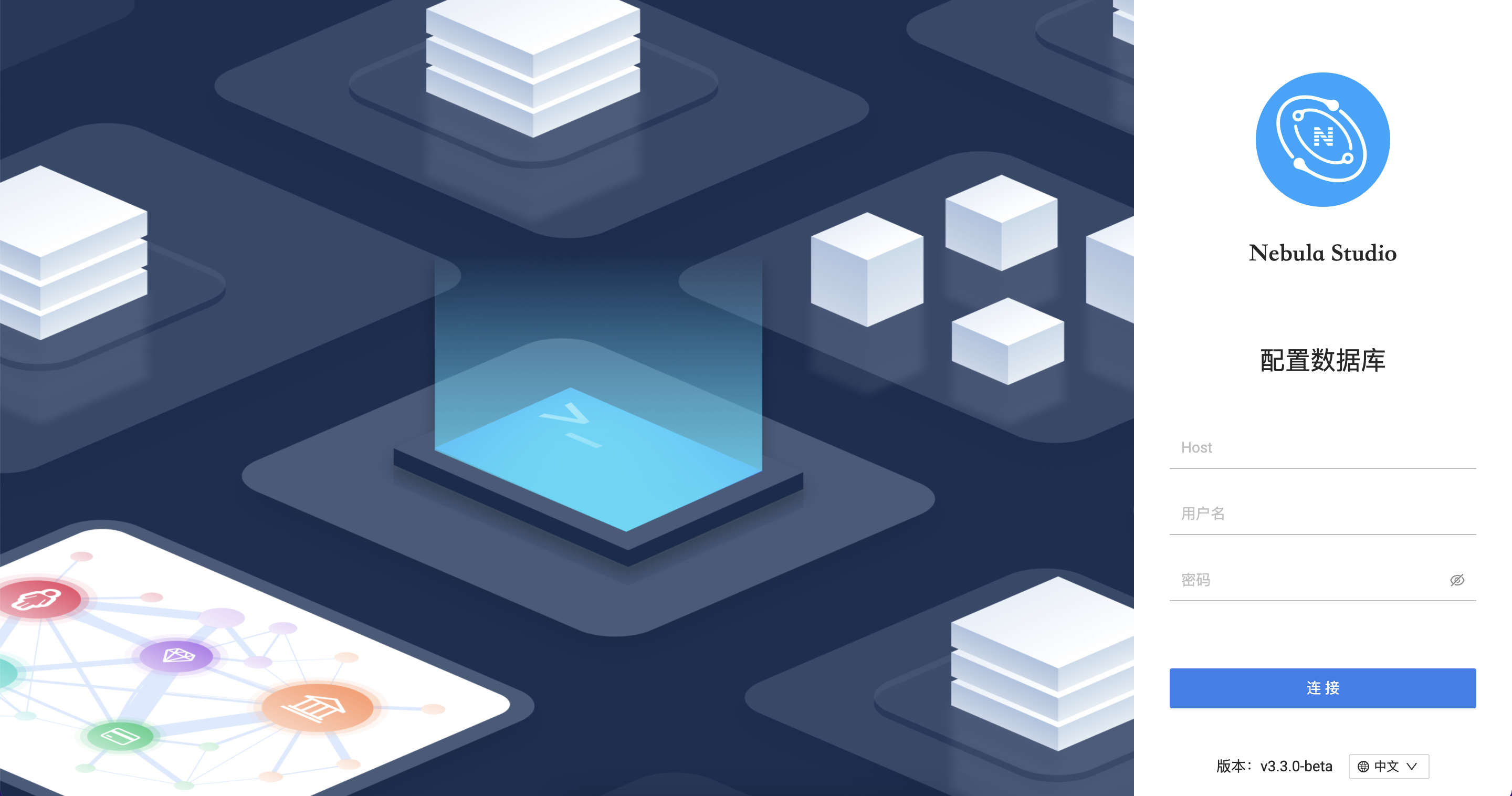连接数据库¶
在成功启动 Studio 后,用户需要配置连接 NebulaGraph。本文主要描述 Studio 如何连接 NebulaGraph 数据库。
前提条件¶
在连接 NebulaGraph 数据库前,用户需要确认以下信息:
- Studio 已经启动。详细信息参考部署 Studio。
- NebulaGraph 的 Graph 服务本机 IP 地址以及服务所用端口。默认端口为
9669。
-
NebulaGraph 数据库登录账号信息,包括用户名和密码。
Note
如果 NebulaGraph 已经启用了身份验证,并且已经创建了不同角色的用户,用户只能使用被分配到的账号和密码登录数据库。如果未启用身份验证,用户可以使用
root用户名和任意密码登录数据库。关于启用身份验证,参考 NebulaGraph 用户手册。
操作步骤¶
按以下步骤连接 NebulaGraph 数据库:
-
在 Studio 的 配置数据库 页面上,输入以下信息:
-
Host:填写 NebulaGraph 的 Graph 服务本机 IP 地址及端口。格式为
ip:port。默认端口为9669。Note
即使 NebulaGraph 数据库与 Studio 部署在同一台机器上,用户也必须在 Host 字段填写这台机器的本机 IP 地址,而不是
127.0.0.1或者localhost。
- 用户名 和 密码:根据 NebulaGraph 的身份验证设置填写登录账号和密码。
- 如果未启用身份验证,可以填写默认用户名
root和任意密码。 - 如果已启用身份验证,但是未创建账号信息,用户只能以 GOD 角色登录,必须填写
root及对应的密码nebula。 -
如果已启用身份验证,同时又创建了不同的用户并分配了角色,不同角色的用户使用自己的账号和密码登录。
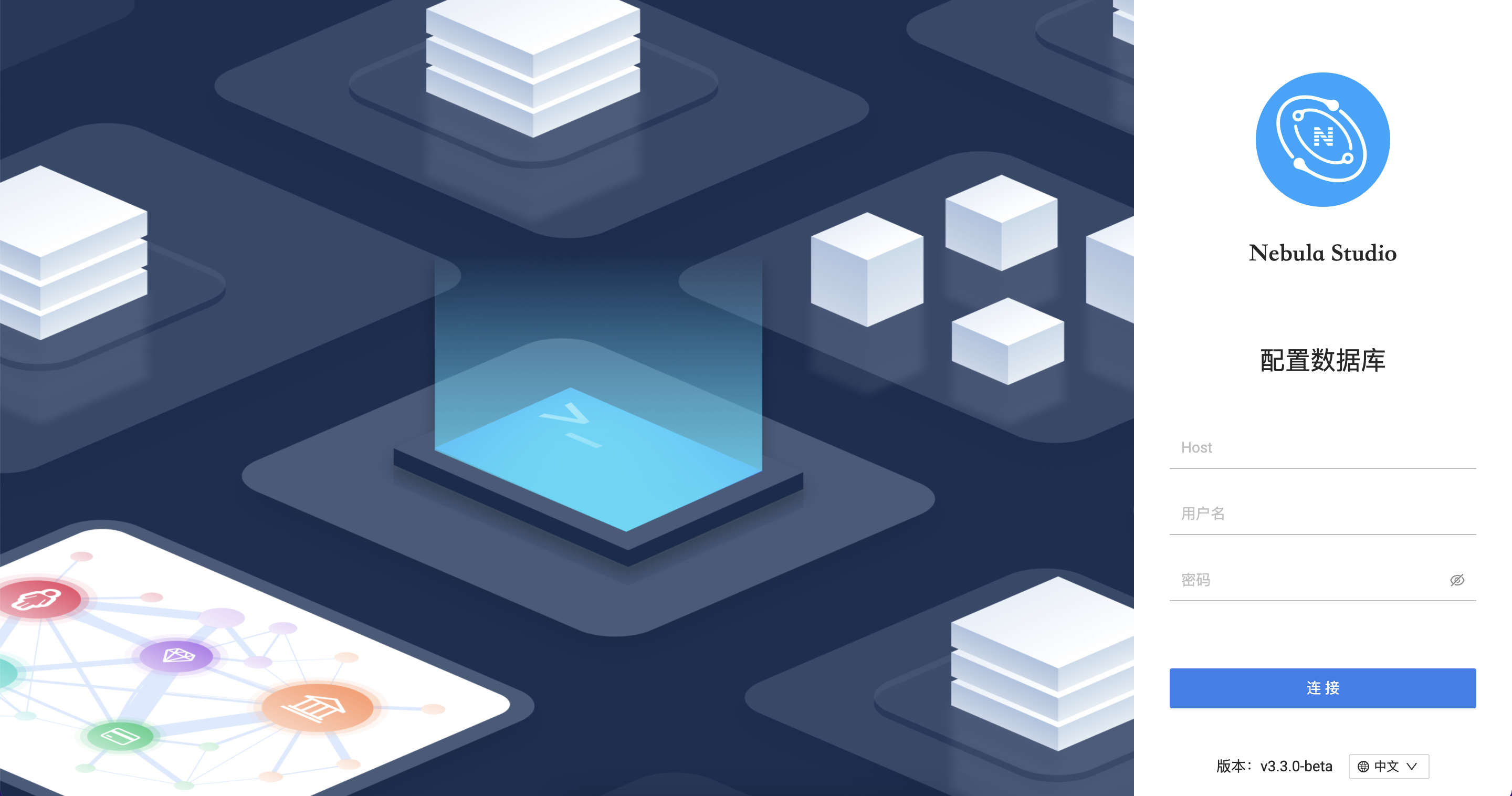
- 如果未启用身份验证,可以填写默认用户名
-
-
完成设置后,点击 连接 按钮。
如果能看到如下图所示的界面,表示已经成功连接到 NebulaGraph 数据库。
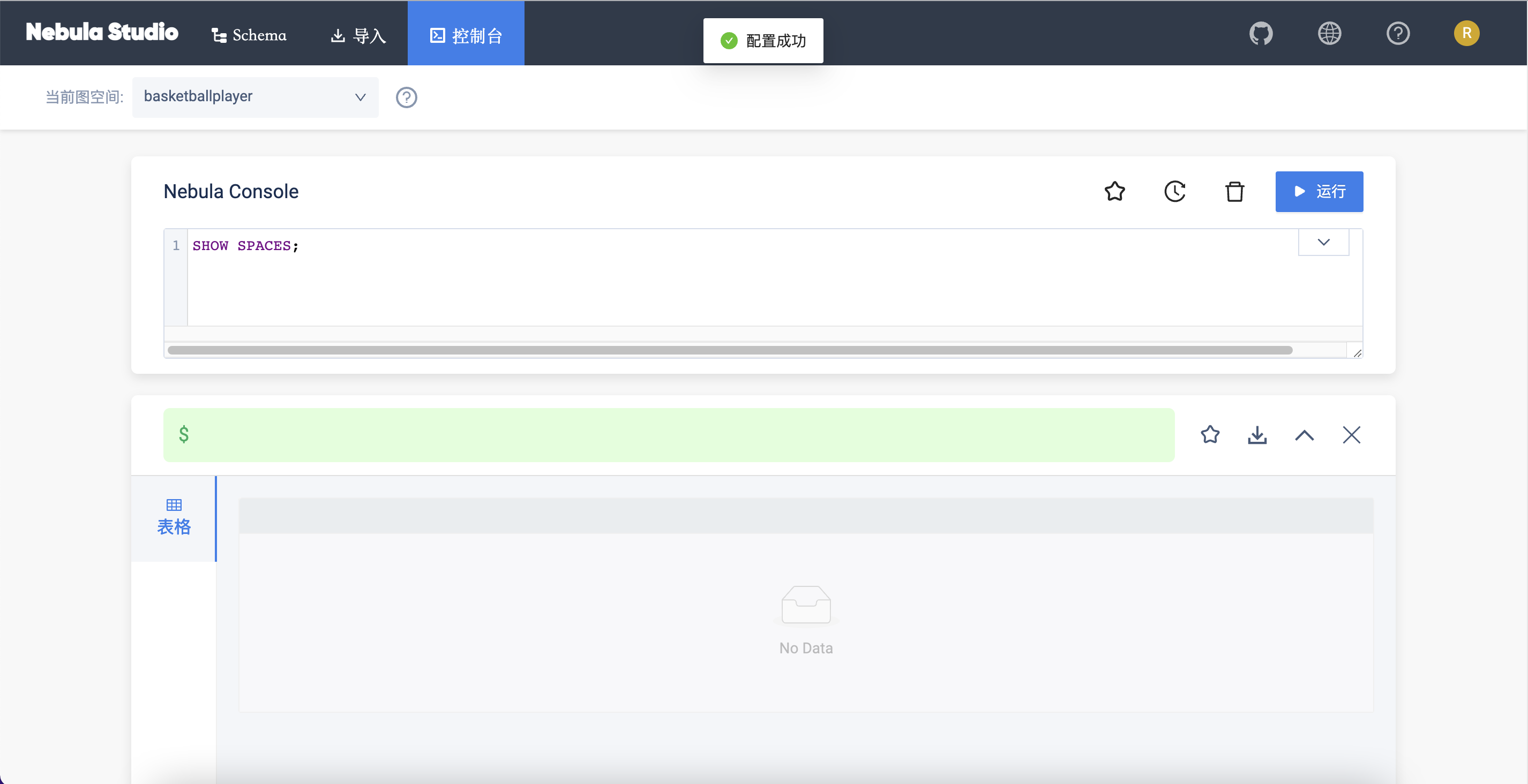
一次连接会话持续 30 分钟。如果超过 30 分钟没有操作,会话即断开,用户需要重新登录数据库。
后续操作¶
成功连接 NebulaGraph 数据库后,根据账号的权限,用户可以选择执行以下操作:
- 拥有 GOD 或者 ADMIN 权限的账号,可以使用控制台或者 Schema 页面管理 Schema、批量导入数据、在控制台页面上执行 nGQL 语句。
- 拥有 DBA 或者 USER 权限的账号,可以批量导入数据、在控制台页面上执行 nGQL 语句。
- 拥有 GUEST 权限的账号,仅可以在 控制台 页面上执行 nGQL 语句查询数据。
Note
账号权限参见 内置角色权限。
登出¶
如果需要重新连接 NebulaGraph 数据库,可以登出后重新配置数据库。
在页面右上角单击用户头像,单击 登出,如果浏览器上显示 配置数据库 页面,表示 Studio 已经成功断开了与 NebulaGraph 数据库的连接。